
Jika Anda mengalami masalah PS4, seperti kinerja yang lambat, kesalahan "data rusak", atau masalah saat mengunduh atau memperbarui game, database konsol Anda mungkin masalahnya. Untungnya, membangun kembali database PS4 akan memperbaiki sebagian besar masalah ini.
Apa Arti "Membangun Kembali Database PS4"?
Saat Sony PlayStation 4 Anda mengunduh data, apakah itu game baru atau pembaruan untuk judul yang sudah ada, konsol harus menyaring data yang diunduh untuk menemukan apa yang dibutuhkannya. Beberapa pembaruan besar dan unduhan game dapat menyebabkan konsol Anda melambat, karena harus menyaring banyak data. Namun, banyak dari data ini yang tidak relevan dengan operasi saat ini.
Membangun kembali database PS4 Anda memberi tahu sistem tempat data yang diunduh relevan berada di drive. Setelah proses ini selesai, konsol Anda akan lebih mudah menemukan data yang dibutuhkan untuk game atau layanan tertentu. Ini dapat menghasilkan waktu boot yang lebih cepat dan konsol yang lebih responsif.
Ini tidak sama dengan mendefragmentasi hard drive — proses itu akan memakan waktu lebih lama. Defragmentasi memindahkan data, sedangkan membangun kembali database hanya mempengaruhi database. Setelah database dibangun kembali, konsol mencatat di mana data yang relevan berada di drive, dan kemudian memperbarui lokasinya di dalam database.

Sony memperingatkan bahwa membangun kembali database Anda dapat memakan waktu cukup lama — atau bahkan beberapa jam, bergantung pada banyaknya data baru yang harus disaring. Menurut pengalaman kami, prosesnya memakan waktu paling lama beberapa menit pada PS4 Pro 1 TB. Perlu juga dicatat bahwa pembaruan PS4 utama juga memerlukan pembangunan kembali basis data. Ini juga terjadi setiap kali Anda mengaktifkan konsol Anda setelah tidak mematikannya dengan benar.
Terkadang, proses membangun kembali database Anda dapat mengakibatkan game atau aplikasi lain terhapus jika konsol menganggapnya rusak. Ini seharusnya tidak memengaruhi penyimpanan data, tetapi ingat, Anda selalu bisa kembali ke cloud dengan PlayStation Plus atau ke perangkat USB secara lokal .
Kapan Anda Harus Membangun Kembali Database Anda?
Membangun kembali database PS4 Anda adalah proses yang aman dan Anda dapat melakukannya sesering yang Anda suka. Ini adalah operasi yang relatif berisiko rendah yang tidak selalu memengaruhi data di hard disk Anda. Anda dapat membangun kembali database untuk menyelesaikan masalah yang ada, tetapi melakukannya juga akan membantu mencegah pelambatan konsol di masa mendatang.
Namun, ada beberapa kesempatan ketika Anda mungkin ingin memaksa membangun kembali database untuk menyelesaikan masalah dengan PS4 Anda.
Jika konsol Anda membutuhkan waktu lebih lama dari biasanya untuk mem-boot atau melanjutkan dari status ditangguhkan, atau jika Anda melihat perlambatan saat menggunakan menu PS4, pembangunan kembali mungkin membantu mempercepat. Ini sering terjadi setelah pembaruan game besar diunduh, jadi Anda mungkin ingin membangun kembali database di lain waktu Perang modern menjatuhkan patch 100 GB.
Masalah database juga dapat berdampak negatif pada performa game. Jika Anda melihat frekuensi gambar turun dan tersendat, terutama di area yang belum pernah Anda lihat sebelumnya, pembuatan ulang database mungkin merupakan ide yang bagus.
Di sini untuk membantu! Apakah Anda mencoba membangun kembali database dalam mode aman? langkah di sini https://t.co/U7RUHFcNo7 Jika itu tidak berhasil, coba opsi # 6 Inisialisasi PS4. Temukan langkah-langkah untuk mencadangkan data Anda di sini https://t.co/frG6PLYHGZ Terus kabari kami.
- Tanya PlayStation (@AskPlayStation) 7 Agustus 2020
Error "data rusak" yang terus-menerus juga dapat diatasi dengan membangun kembali database. Ini sering muncul saat mencoba mengunduh game dari perpustakaan Anda. Memulai ulang unduhan biasanya berfungsi dalam waktu singkat sebelum Anda melihat pesan kesalahan lagi. Kami telah mencatat bahwa masalah tersebut hilang seluruhnya setelah database cepat dibangun kembali.
Beberapa juga mencatat bahwa membangun kembali database PS4 mereka memecahkan masalah di mana konsol secara konsisten gagal membaca media optik dan dengan konten yang dapat diunduh (DLC) yang hilang.
Jika Anda sering menginstal game dan aplikasi baru, Anda akan mendapatkan lebih banyak keuntungan dari pembangunan kembali database biasa daripada seseorang yang memainkan game yang sama dan jarang menginstal apa pun.
Apakah Ada Kekurangan?
Tidak banyak kekurangan untuk membangun kembali database. Anda mungkin menemukan beberapa hal hilang jika datanya rusak, tetapi ini jarang terjadi. Daftar game Anda yang terakhir dimainkan akan dihapus, jadi Anda harus menjelajahi Perpustakaan untuk menemukan sesuatu daripada menggulir beberapa ubin ke kanan.
Membangun kembali juga akan menghapus semua pemberitahuan di sistem Anda. Namun, akan menyenangkan untuk menghapus batu tulis bersih karena, kecuali Anda menghapusnya secara manual, sepertinya konsol menahannya selamanya.
Terakhir, jika Anda memiliki banyak koleksi game dan menggunakan drive eksternal, Anda mungkin menunggu beberapa saat hingga prosesnya selesai. Namun, kami belum melihat adanya waktu tunggu yang signifikan baik pada PS4 biasa dengan penyimpanan yang diperluas, atau PS4 Pro yang dimuat ke kapasitasnya.
Bagaimana Membangun Kembali Database Anda dalam Safe Mode
Anda harus mem-boot konsol PS4 Anda dalam mode Aman untuk membangun kembali database-nya. Untuk melakukan ini, bangunkan konsol Anda dari mode Tidur seperti biasa. Selanjutnya, tekan dan tahan tombol PS pada pengontrol Anda, lalu pilih Daya> Matikan PS4.

Dengan konsol benar-benar mati, hubungkan pengontrol Anda ke PS4 dengan kabel USB. Ini diperlukan karena Bluetooth tidak akan berfungsi dalam mode Aman. Sekarang, tekan dan tahan tombol daya di bagian depan konsol sampai Anda mendengar dua bunyi bip untuk mem-boot-nya dalam mode Aman.
Setelah bunyi bip kedua, lepaskan tombol dan tunggu menu "Safe Mode" muncul. Jika ya, pilih “5. Bangun Ulang Basis Data. ” Ketahui peringatan bahwa proses tersebut mungkin memakan waktu beberapa jam, lalu pilih "OK" untuk memulai rekondisi.
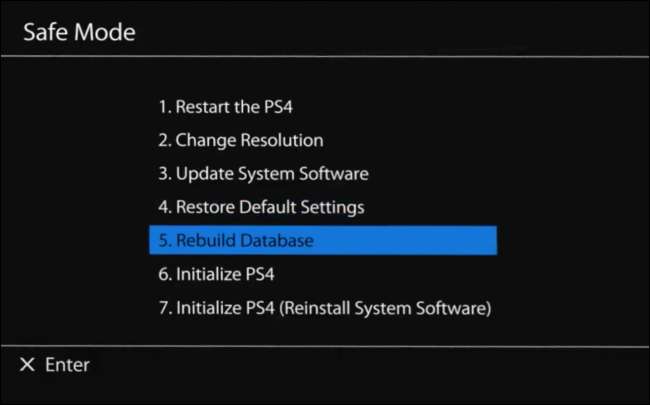
Konsol Anda akan restart dan menampilkan logo PlayStation untuk sementara waktu. Kemudian, Anda akan melihat bilah kemajuan yang menunjukkan bahwa database sedang dibangun kembali.
Saat prosesnya selesai, konsol Anda akan dimulai ulang.
Apa Lagi yang Dilakukan Safe Mode?
Ada opsi pemecahan masalah lain di menu "Safe Mode". Yang pertama adalah "Sistem Mulai Ulang", yang keluar dari mode Aman dan memulai ulang PS4 secara normal.
Di bawahnya ada opsi untuk mengubah resolusi layar menjadi 480p. Ini berguna jika konsol Anda terhubung ke layar yang tidak mendukung resolusi yang ada, dan Anda perlu mengembalikan pengaturan.
Opsi berikutnya adalah "Perbarui Perangkat Lunak Sistem", yang memeriksa versi terbaru, dan kemudian mencoba memperbarui. Anda dapat mencoba opsi ini jika mengalami masalah saat memperbarui perangkat lunak sistem saat sistem di-boot secara normal.
Opsi "Kembalikan Pengaturan Default" mengembalikan semua pengaturan sistem ke default pabrik. Ini tidak akan memengaruhi game Anda atau menyimpan data. Namun, ini akan mengubah hal-hal seperti preferensi hemat energi dan server DNS ke nilai defaultnya.
Terakhir, ada opsi "Inisialisasi PS4" dan "Inisialisasi PS4 (Instal Ulang Perangkat Lunak Sistem)". Ini akan mengatur ulang konsol Anda ke kondisi seperti baru. Opsi kedua juga menginstal ulang versi sistem operasi Sony saat ini. Keduanya akan menghapus semua game, media, dan menyimpan file Anda.
Anda sebaiknya hanya menggunakan opsi terakhir ini jika Anda mengalami masalah serius dengan PS4 Anda (dan telah mencoba yang lainnya), atau jika Anda menjual atau memberikan konsol Anda. Opsi ini akan menghapus semua informasi pribadi Anda.
Akankah Konsol Generasi Berikutnya Membutuhkan Perawatan yang Sama?
Sony dan Microsoft sedang bersiap untuk meluncurkan konsol PlayStation 5 dan Xbox Series X generasi berikutnya pada akhir tahun 2020. Perbedaan terbesar adalah pada solid-state drive (SSD) yang lebih cepat, dan saluran data dengan lebar pita lebar.
Fitur-fitur baru ini memungkinkan konsol mengakses data lebih cepat dari sebelumnya. Ini juga berarti prosedur pembangunan kembali database pada PS5 akan memakan waktu lebih sedikit berkat peningkatan kinerja SSD.
Jika Anda ingin mempercepat PS4 Anda, Anda dapat menambahkan SSD . Namun, jangan mengharapkan hal yang sama kinerja generasi berikutnya yang mungkin akan kita lihat dari PS5 .







